| Hersteller: | Zur Website |
| Preis: | kostenlos |
| Lizenz: | Open Source, Kostenlos |
| Betriebssystem: | Linux |
| Download-Größe: | 1936 KByte |
| Downloadrang: | 479 |
| Datensatz zuletzt aktualisiert: | 09.05.2024 |
| Alle Angaben ohne Gewähr | |
OpenMediaVault (OMV) ist ein Network Attached Storage (NAS) für Home oder Small Office Clouds. Die Linux-Distribution basiert auf Debian und lässt sich ohne große Systemkenntnisse installieren sowie verwalten. Die Freeware unterstützt unter anderem SSH, (S)FTP, SMB/CIFS sowie RSync und ist über Plug-ins zum Beispiel mit dem DAAP Media Server erweiterbar.
➤ Anleitung: NAS-Server mit Raspberry Pi und OpenMediaVault einrichten
Installation von OpenMediaVault
Für OpenMediaVault ab der Version 4 gibt es kein Image für den Raspberry Pi mehr. Die Installation läuft mit Hilfe eines Skriptes ab, dass auf einem Raspberry Pi mit dem Betriebssystem Raspbian gestartet wird.
Zuerst muss man deswegen Raspbian in der Lite-Edition ohne Desktop herunterladen, auf eine Micro-SD-Karte kopieren und in den Raspberry Pi stecken. Die weitere Installation findet entweder direkt am Raspberry Pi über die Kommandozeile oder via SSH von einem anderen Computer im Netzwerk aus statt.
Nach dem Start des Rasberry Pi loggt man sich mit dem Benutzer "pi" und dem Passwort "raspberry" ein. Danach empfiehlt es sich, die Tastaturbelegung zu prüfen. Stimmt sie nicht, kann die englische Tastaturbelegung aktiv sein. Über "dpkg-reconfigure keyboard-configuration" oder in der Datei "/etc/default/keyboard" lässt sich dies ändern. Anschließend muss das Passwort mit dem Befehl "passwd" geändert werden, um einen unerlaubten Zugriff über das öffentlich bekannte Standardpasswort zu verhindern.
Nun erfolgen Download und Installation von OpenMediaVault über
wget -O – https://github.com/OpenMediaVault-Plugin-Developers/installScript/raw/master/install | sudo bash
mit anschließendem Neustart des Raspberry Pi durch "sudo reboot". Die folgende Konfiguration von OpenMediaVault findet über den Browser eines anderen Computers im Netzwerk statt. Hierzu benötigt man die IP-Adresse des Raspberry Pi, die man im Rooter nachsehen kann.
Wer OpenMediaVault in der alten Version 3 nutzt, kann das Image für den Rasberry Pi nutzen, und direkt auf eine Micro-SD-Karte schreiben. Bei der Installation sind der Benutzername "root" und das Passwort "openmediavault" zu verwenden, wobei die Installation wie oben beschrieben stattfindet, außer, dass man nicht das Skript zur Installtion von OpenMediaVault braucht und an dem Punkt den Raspberry Pi gleich neustarten kann.
Bedienung via Browser
Die Bedienung findet nach der Installation und der ersten Konfiguration über den Browser statt. Nach Eingabe der IP-Adresse des Computers mit OpenMediaVault öffnet sich die Login-Webseite, wo der Benutzer "admin" und das Passwort "openmediavault" einzugeben sind.
Nach erfolgreichen Login öffnet sich die Konfigurationsseite. Hier sollte zuerst die korrekte Uhrzeit eingestellt werden, wobei diese beim Raspberry Pi über das Internet bezogen werden muss, da der Minicomputer keine Hardwareuhr hat. Anschließend erstellt man Zertifikate für eine SSL-Verbindung und aktiviert dies, damit man sich über "https" verschlüsselt am NAS-Server anmelden kann, um sicher weitere Einstellungen vorzunehmen.
Damit sich OpenMediaVault als NAS nutzen lässt, müssen mehrere Festplatten angeschlossen werden. Sie enthalten die Daten und dienen als Backup via Rsync. Auch als RAID-System lassen sich die Festplatten schalten, wobei dann mindestens drei angeschlossen sein müssen.
Hilfen
Wer beim Einrichten von OpenMediaVault (OMV) Probleme hat, kann auf der Website openmediavault.org Hilfe finden. Hier gibt es ein Forum zu Hardware und Installation.
OpenMediaVault (OMV)
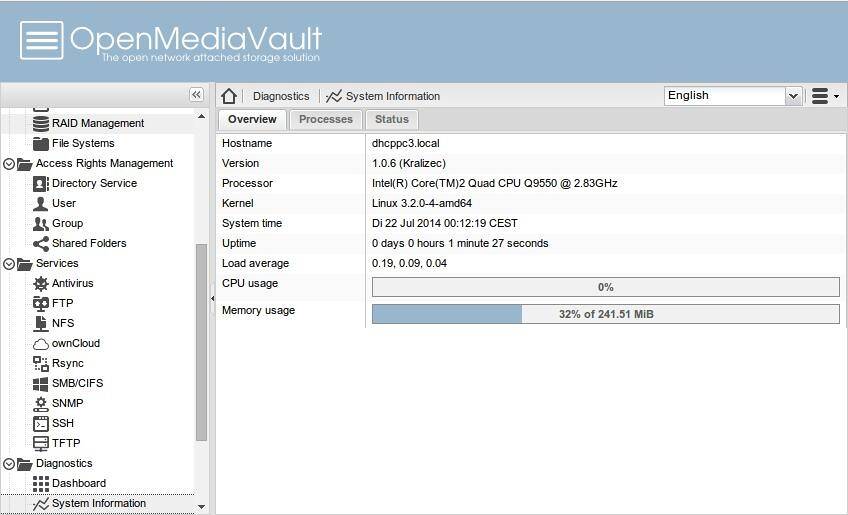
Das könnte dich auch interessieren
pCloud-Backup: Dateien sichern in der Cloud
Cloud-Backups automatisieren mit pCloud
NordLocker im Test: Die Cloud von NordVPN
Unsere Erfahrungen mit NordLocker
luckycloud Pro Business im Test
Unsere Erfahrungen mit luckycloud Pro Business
Your Secure Cloud: Leistungsfähiger Cloud-Speicher ohne Mindestlaufzeit
Unsere Erfahrungen mit Your Secure Cloud
Kommentare
{{commentsTotalLength}} KommentarKommentare
{{line}}